
| O-Prognose |  |
| Gegevensanalyse |
 [ENTERPRISE EDITIE]
[ENTERPRISE EDITIE]De module Gegevensanalyse dient apart aangeschaft te worden, naast uw O-prognose installatie.
Voor meer informatie en/of bestellingen verwijzen wij u graag door naar onze accountmanagers: info@plandatis.nl.
Voordat u begint met het maken van analyses:
U doet er verstandig aan eerst voor u zelf vast te stellen wat u wilt analyseren en wat de gewenste resultaten zijn.
De module 'Gegevensanalyse' bevat namelijk zoveel opties, dat u snel de draad kwijt zou kunnen raken.
Werkwijze:
Wanneer u op de module Gegevensanalyse klikt, verschijnt er allereerst een scherm in beeld, waar u wordt gevraagd om de objecten die u wilt gaan analyseren, te selecteren. Wanneer u dit scherm hebt weg geklikt, of al voorbij deze stap was gegaan:
 Selecteer objecten.
Selecteer objecten.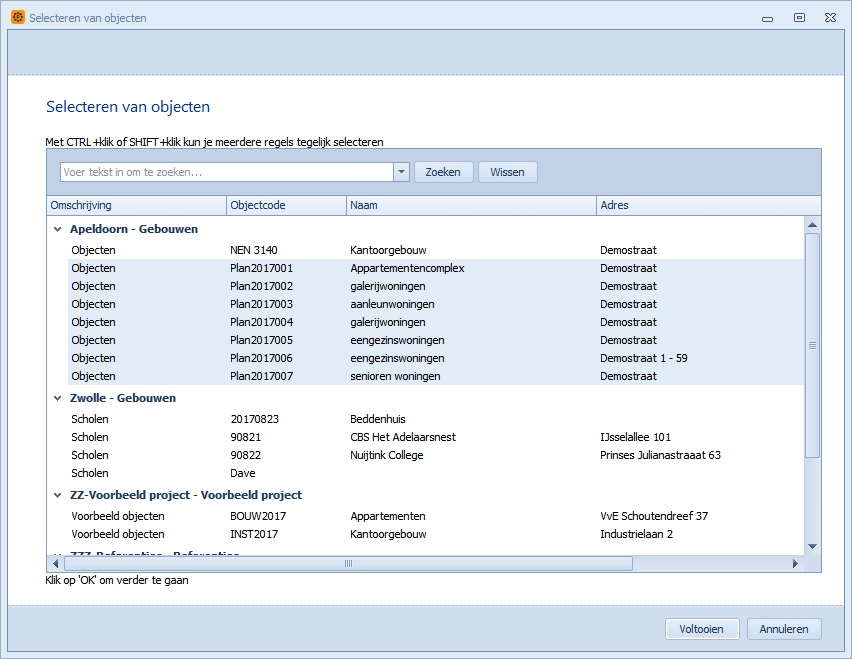
 Opties.
Opties. 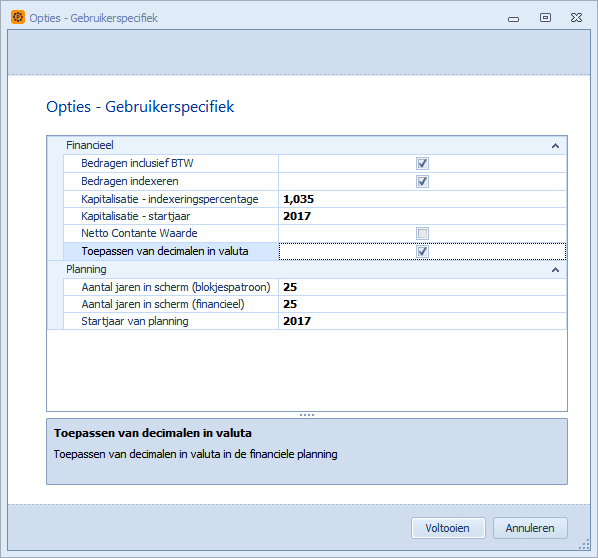
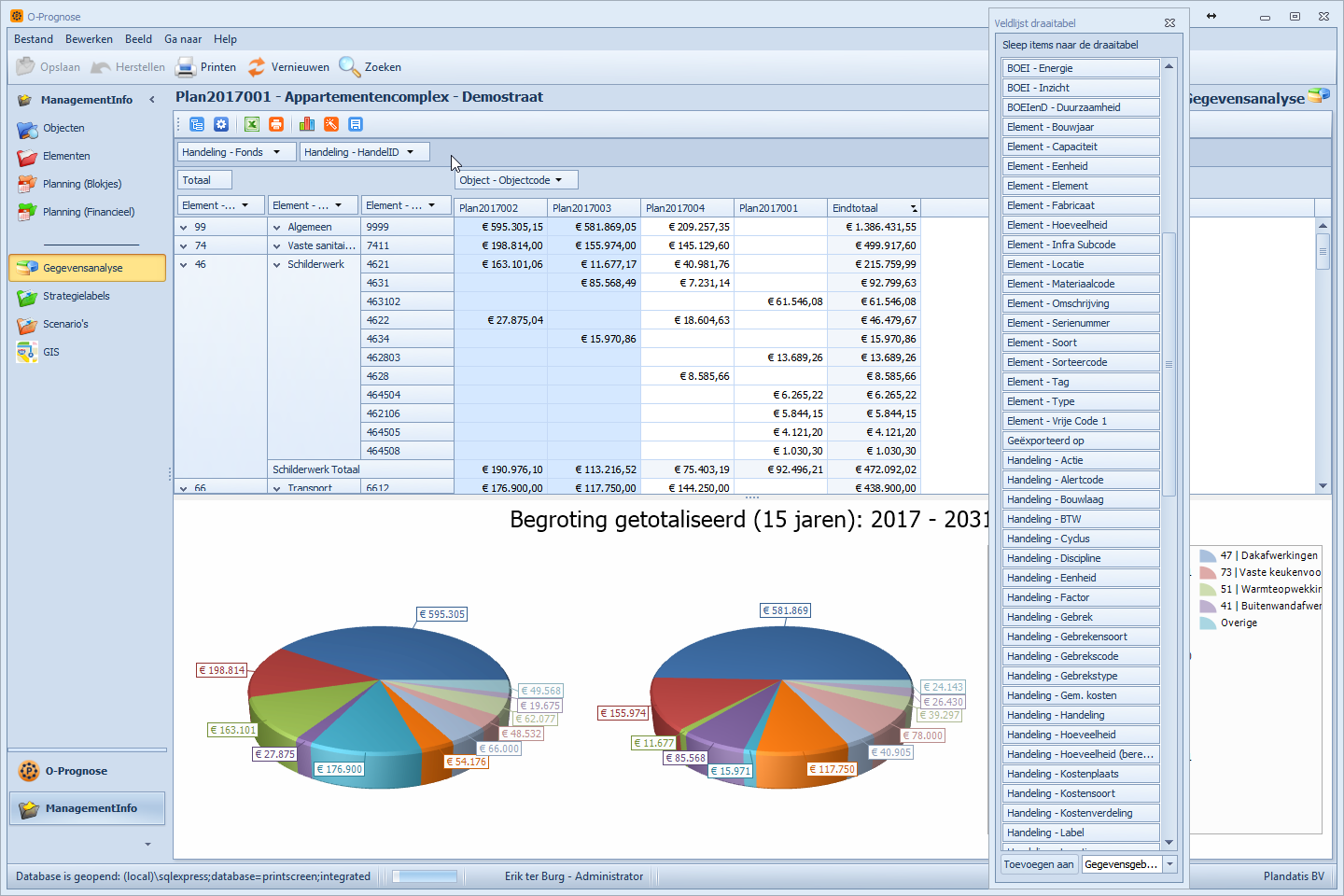
De 'Veldlijst draaitabel' bevat met name informatie over de handelingen, maar ook informatie over het object en het element is beschikbaar.
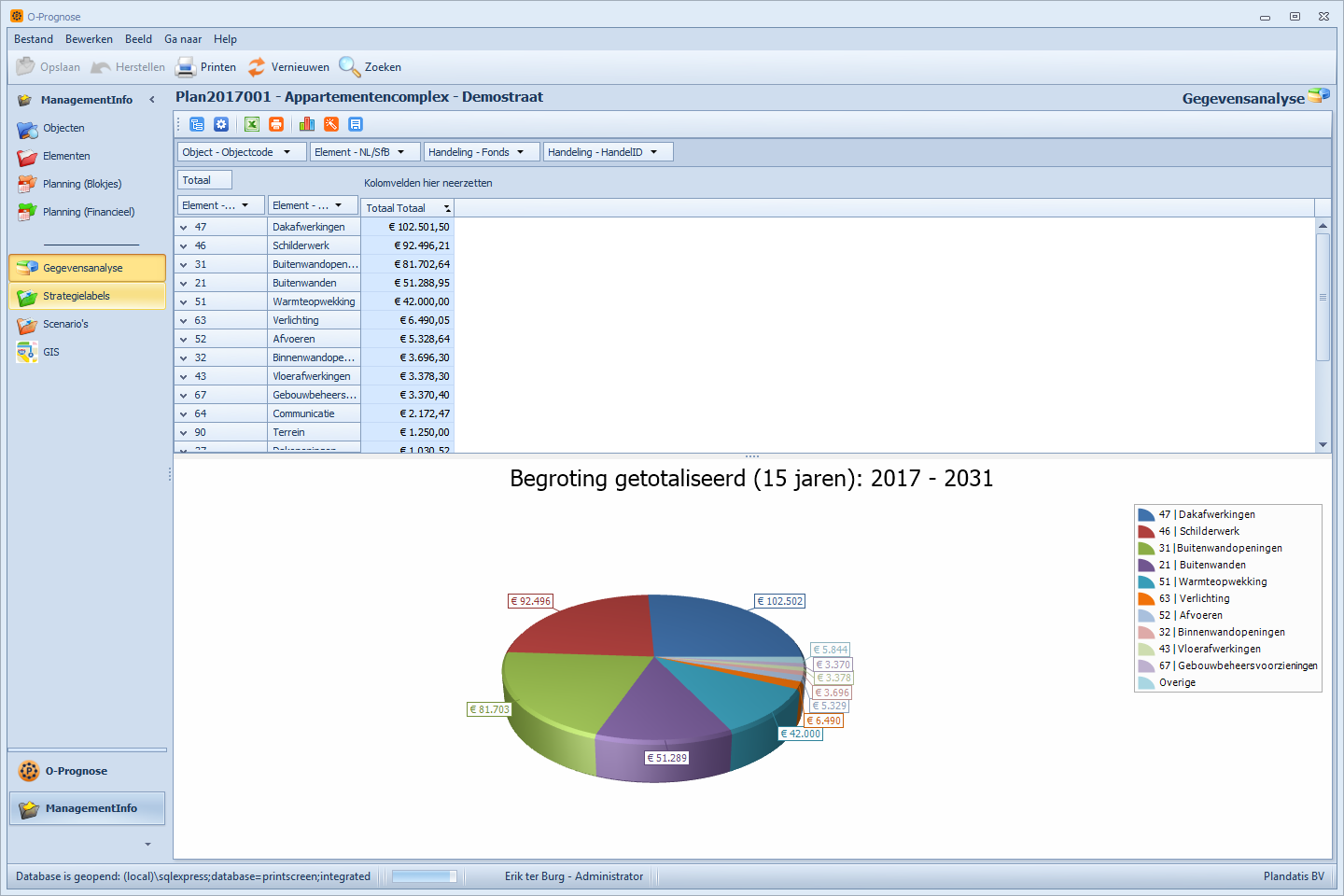
In bovenstaand voorbeeld is de kolom Totaal (Totaal van de kosten over N-jaren) afgezet tegen de NL/Sfb code met omschrijving. Doordat alle regels zijn geselecteerd, is een taartgrafiek gegenereerd, die uit 11 stukken bestaat. Tien stukken bestaan uit de top 10 van de regels uit de lijst en de overige regels zijn samengevoegd naar een taartpunt 'Overige'.
De tabel bestaat uit een aantal belangrijke vlakken:
In ons voorbeeld is de kolom 'NL/Sfb' een typisch voorbeeld van een kolom die in het 'Rijgebied' wordt geplaatst.
Het 'Kolomgebied' kan worden gebruikt om het Datagebied nog verder op te splitsen. In onderstaand voorbeeld is het Eindtotaal opgesplitst in Fonds 10 en -20:
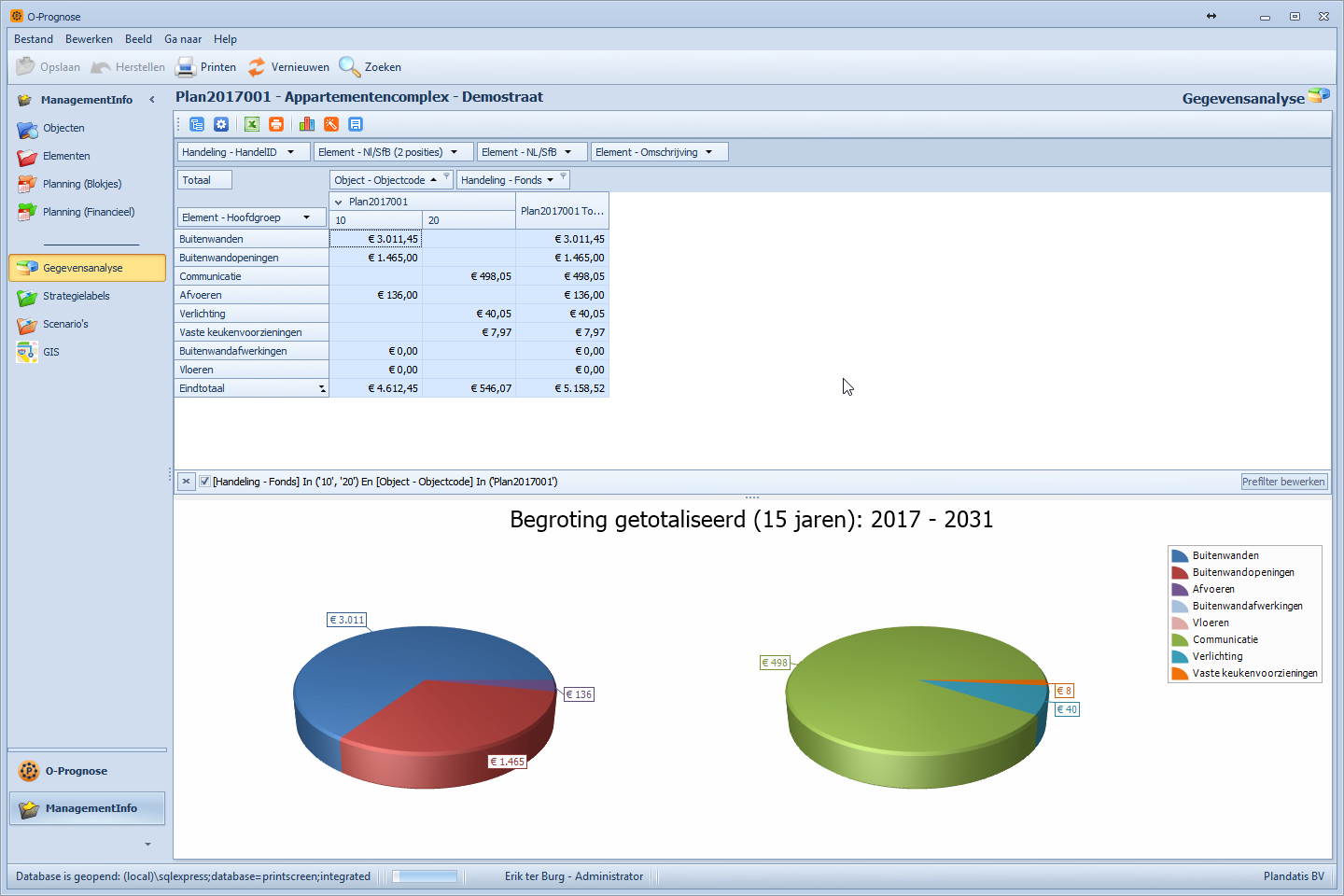
Het 'Filtergebied' wordt gebruikt om de data te filteren op velden die niet in de grafiek zelf voorkomen. U zou in dit voorbeeld dus een filter op Fonds=20 kunnen zetten, zonder dat het fonds zelf onderdeel van de grafiek is.
Wanneer u de grafiek op het scherm te klein vindt, kunt u de weergave van sommige grafieken ook vergroten (andersom is ook een mogelijkheid):
 Voorgedefinieerde analyses om een standaard analyse te selecteren.
Voorgedefinieerde analyses om een standaard analyse te selecteren.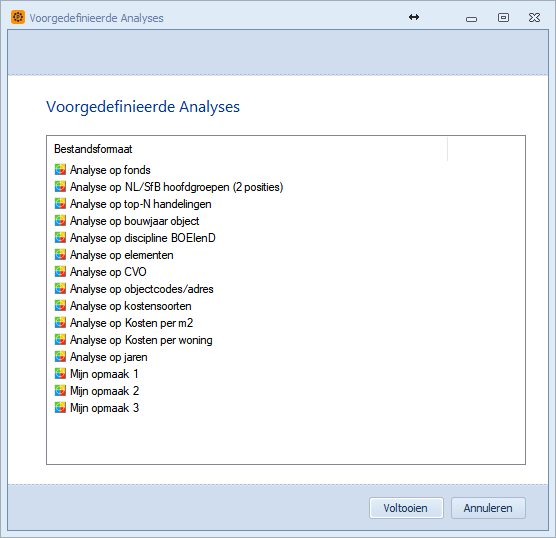
Export naar MS Excel
 Export naar MS Excel om uw tabel met bijbehorende grafiek op te slaan.
Export naar MS Excel om uw tabel met bijbehorende grafiek op te slaan. Printvoorbeeld om een printoverzicht van de planning te maken.
Printvoorbeeld om een printoverzicht van de planning te maken.